Video Locker dành cho Windows / Mac / iOS / Android: Hướng dẫn Cách Khóa Video
Mã hóa tệp video là một trong những cách tốt nhất nếu bạn không muốn người khác xem hoặc phân phối tệp video thương mại hoặc cá nhân của mình. Làm cách nào để khóa video trên Windows 11/10/8/7 / XP / Vista? Làm cách nào để khóa video trên máy tính Mac? Làm thế nào để ẩn và khóa video riêng tư trên iPhone hoặc iPad? Làm cách nào để khóa video trên thiết bị Android? Bài viết này sẽ cung cấp cho bạn giải pháp tốt nhất.
1. Trình khóa video dành cho Windows: Cách khóa, ẩn và ngụy trang video
Video Locker dành cho Windows cung cấp hệ thống mã hóa cấp quân sự để mã hóa, ẩn và ngụy trang video cũng như thư mục video trên đĩa trong và ngoài mà không cho phép bất kỳ ai truy cập video của bạn mà không cần mật khẩu. Video Locker cho Windows rất đơn giản và dễ sử dụng. Bạn có thể bảo vệ video bằng mật khẩu trên PC chạy Windows của mình bằng các bước đơn giản sau:
3 bước: Cách khóa, ẩn và ngụy trang video trên Windows 11/10/8/7 / XP / Vista
Bước 1: Tải, cài đặt và chạy phần mềm Video Locker cho Windows trên máy tính, nhập địa chỉ email và mã đăng ký hợp lệ để đăng ký.

Bước 2: Nhấp vào "Khóa tệp / thư mục" để khóa video và thư mục video.

Bước 3: Chọn tệp video hoặc thư mục video, chọn kiểu khóa video (Khóa không ẩn video hoặc Khóa và video ẩn), nhập và xác nhận mật khẩu của bạn và nhấp vào nút "Khóa".

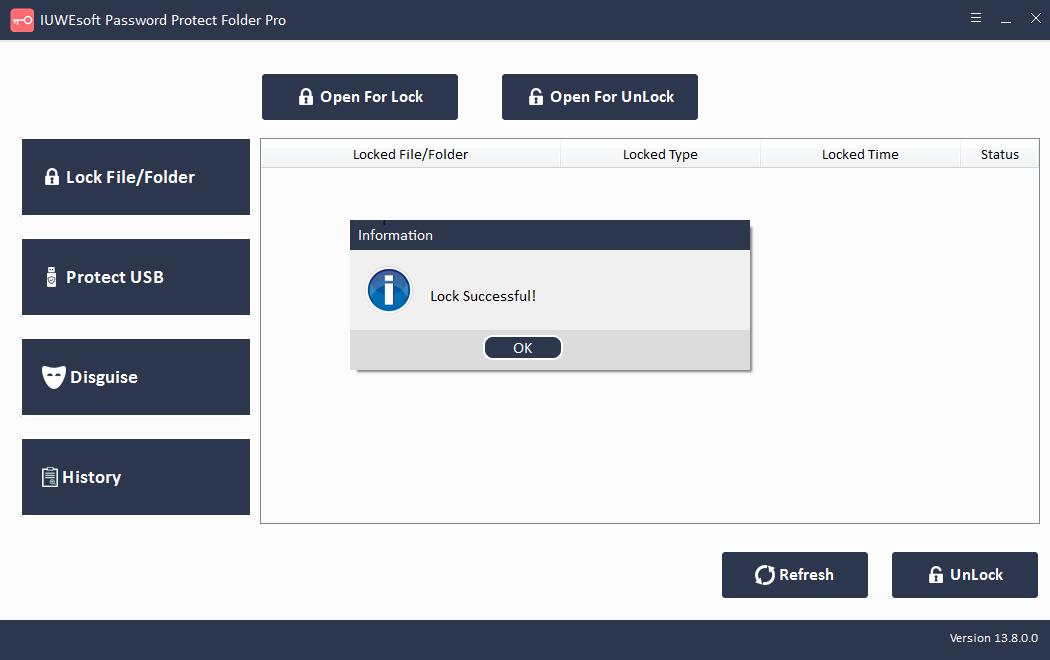
2. Video Locker dành cho Mac: Cách Khóa Video trên Máy tính Mac
Apple đã thêm một phương pháp tích hợp để bảo vệ các tệp video. Tất cả những gì bạn cần là MacOS 10.6 Snow Leopard trở lên để khóa video của bạn trên máy Mac theo các bước sau:
Bước 1: Nhấn tổ hợp phím Command + Shift + A để mở thư mục Ứng dụng.
Bước 2: Mở Thư mục Tiện ích> Tiện ích Ổ đĩa> Tệp và chọn Hình ảnh Mới.
Bước 3: Bây giờ, chọn tùy chọn "Hình ảnh trong Thư mục" và điều hướng đến tệp video hoặc thư mục bạn muốn bảo vệ.
Bước 4: Chọn định dạng Đọc / Ghi. Tiếp theo, nhấp vào menu Mã hóa để chọn giữa mã hóa AES 128 bit hoặc 256 bit.
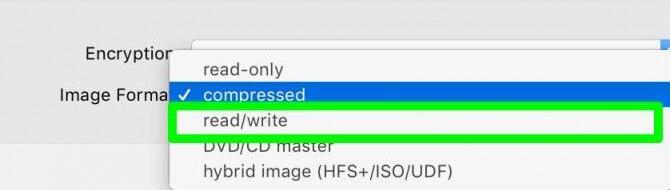
Bước 5: Nhập mật khẩu hai lần và nhấp vào nút Chọn.
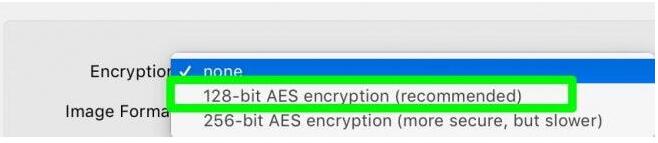
Bước 6: Đặt tên cho thư mục video bị khóa của bạn và nhấp vào nút "Lưu".
Bước 7: Cuối cùng, nhấp vào "Hoàn tất" và tất cả nội dung video của bạn hiện đã được khóa hoàn toàn.
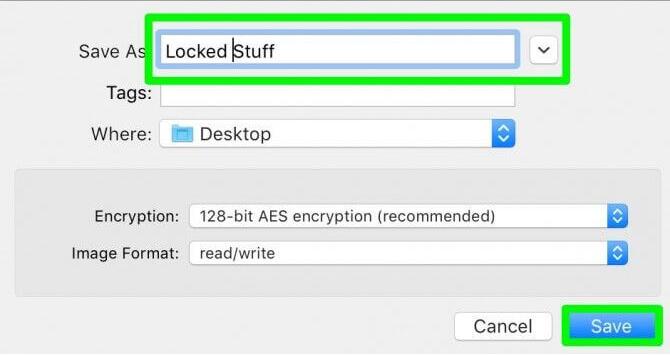
3. Video Locker cho iOS: Làm thế nào để ẩn và khóa các video riêng tư trên iPhone hoặc iPad?
Khóa hoặc ẩn video trên iPhone dễ hơn trên Mac. Trên thực tế, Apple cung cấp cho người dùng iOS hai giải pháp tích hợp để khóa video trên thiết bị của họ.
Trước tiên, bạn có thể sử dụng ứng dụng Ảnh để ẩn video trên iPhone hoặc iPad của mình:
Bước 1: Mở ứng dụng Ảnh trên iPhone hoặc iPad của bạn.
Bước 2: Nhấp vào album chứa video của bạn.
Bước 3: Nhấn nút chọn và chọn tất cả các video bạn muốn ẩn.
Bước 4: Nhấp vào nút Chia sẻ và chọn tùy chọn Ẩn.
Bước 5: Xác nhận và video của bạn sẽ được lưu trong "Album ẩn" trong phần "Album khác".
Phương pháp này ẩn video hoặc ảnh trên iPhone / iPad của bạn nhưng không khóa nội dung của bạn. Apple có một giải pháp tích hợp cho việc này.
Bạn có thể thêm ảnh hoặc video vào ứng dụng Ghi chú bằng cách tạo các ghi chú riêng lẻ. Tiếp theo, bạn có thể khóa từng ghi chú bằng mật mã hoặc thậm chí sử dụng Touch ID hoặc Face ID. Tuy nhiên, bạn vẫn chưa thể tạo thư mục bảo mật trong ứng dụng Ghi chú.
4. Trình khóa video cho Android: Cách khóa video riêng tư cho Android
Có 2 cách để khóa tệp video và thư mục video trên điện thoại Android. Trước tiên, bạn có thể khóa các tệp video bằng trình quản lý tệp:
Mở trình quản lý tệp của bạn, tạo một thư mục mới và di chuyển tất cả các video bạn muốn ẩn vào thư mục đó.
Đi tới cài đặt trình quản lý tệp và bật tùy chọn "Hiển thị tệp / thư mục ẩn".
Tiếp theo, đổi tên thư mục mới của bạn. Hãy nhớ đặt trước tên thư mục của bạn bằng một dấu chấm, chẳng hạn như Thư mục của tôi.
Chuyển đến cài đặt trình quản lý tệp của bạn một lần nữa và chọn "Ẩn thư mục ẩn" hoặc tắt tùy chọn được kích hoạt ở bước thứ hai.
Giờ đây, các thư mục video của bạn đã bị ẩn; bạn có thể kiểm tra các phòng trưng bày của mình.
Lưu ý: Phương pháp này không hoạt động trên các thiết bị Android mới trên Kitkat. Vì vậy, nếu bạn có một chiếc điện thoại Android mới, tất cả những gì bạn cần làm là thêm tệp ".nomedia" vào thư mục chứa video.
Tệp "nomedia" chỉ là một phần mở rộng tệp, giống như các tệp video khác như .3gp, .mp4 hoặc .mkv. Nếu bạn có điện thoại LG hoặc Samsung Android, bạn thậm chí không cần phải xử lý các phần mở rộng tệp này.
Người dùng LG có thể đi tới Cài đặt> Vân tay & Bảo mật> Khóa nội dung để bảo vệ các thư mục bằng mật khẩu hoặc quét vân tay.
Người dùng Samsung có thể đi tới Cài đặt> Màn hình khóa & bảo mật> Thư mục bảo mật.
